- dela
- dela
- dela
- Pin It
Adobe Illustrator • TutorialsIaroslav Lazunov • Juni 04, 2013 • 5 minuter läs
svårighet: nybörjare
beräknad Slutförandetid: 15 minuter
i denna handledning kommer vi att titta närmare på tekniken för att skapa blandningsobjekt som hjälper oss att skapa smidiga färgövergångar. Vi pratar också om de problem du kan stöta på och om tekniken som gör att du kan undvika obehagliga artefakter.
med hjälp av blandningsverktyget (W) kan vi få smidiga övergångar mellan färger, få skuggor, blickar eller helt enkelt färgfläckar. Konstverk nedan är exempel där blandningsobjekt mestadels användes.
spegel av Alexei Oglushevich

Whisky på klipporna av Iaroslav Lazunov

låt oss ta en närmare titt på tekniken för att skapa blandningsobjekt. Skapa två ellipser med fyllningar i olika färger. Ellipser ligger på en neutral grå bakgrund, som det visas på bilden nedan.
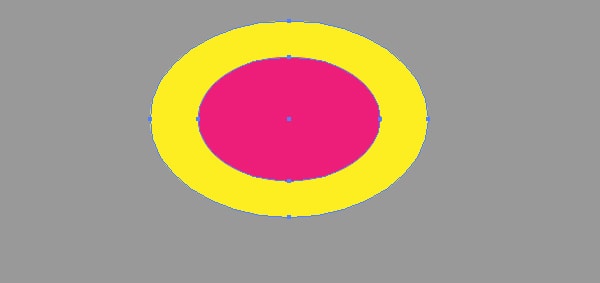
med vykort kan du skapa och redigera e-mallar på nätet utan kodning färdigheter! Innehåller mer än 100 komponenter som hjälper dig att skapa anpassade e-postmallar snabbare än någonsin tidigare.
prova FreeOther Products
det finns två sätt att skapa ett blandningsobjekt av de tillgängliga formerna. I den första metoden, Ta blandningsverktyget (W) och klicka sedan konsekvent på kanterna på formerna.
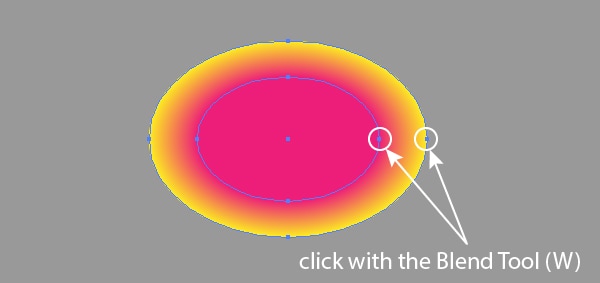
i den andra metoden väljer du båda formerna och går sedan till Object >Blend > Make (cmd / Ctrl + Option / Alt + B).
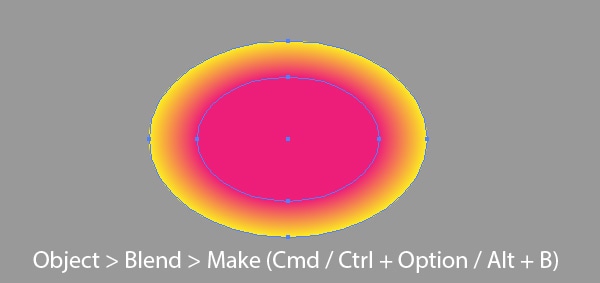
för att styra parametrarna för blandningsobjektet, dubbelklicka på ikonen Blend Tool (W) på verktygspanelen eller gå till Object > Blend > Blandningsalternativ….
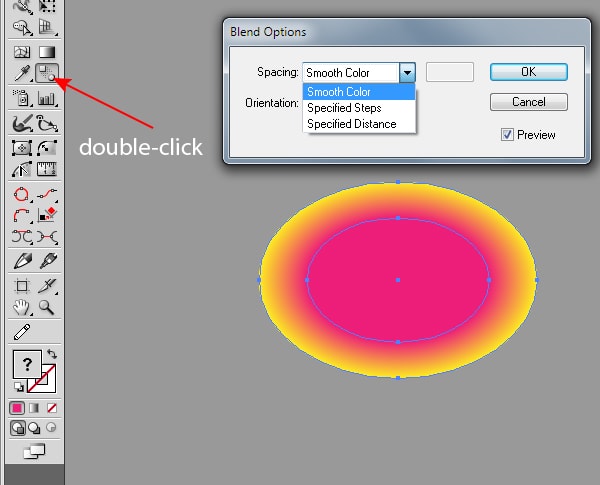
i arbetsprocessen kan blandningsobjekt avsevärt sakta ner Adobe Illustrators hastighet, speciellt när du zoomar tavlan. Även antalet steg i objektet påverkar storleken på den slutliga vektorfilen. Därför råder jag dig i processen att använda en liten mängd av de angivna stegen och söka efter deras optimala kvantitet, vilket inte i hög grad försämrar kvaliteten på färgövergången.
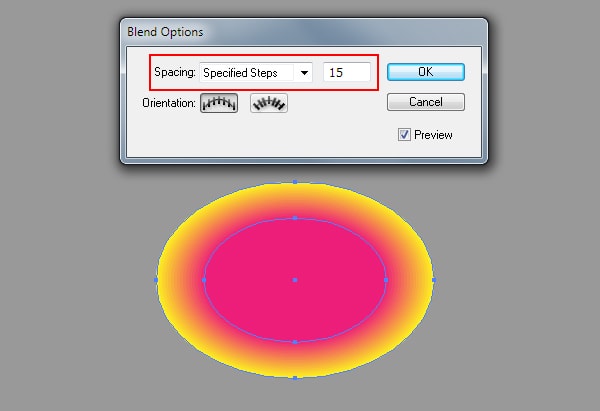
med start App och Slides App kan du bygga obegränsade webbplatser med hjälp av online webbplatsredigeraren som innehåller färdiga designade och kodade element, mallar och teman.
prova Startapp prova bilder Appandra produkter
Blend object är en dynamisk effekt. Det betyder att efter det skapas kan du ändra färgerna på objekten, som den består av, eller tillämpa gradientfyllningar på dem. Det är bekvämt att välja objekt med hjälp av Direct Selection Tool (A) eller i lagerpanelen.
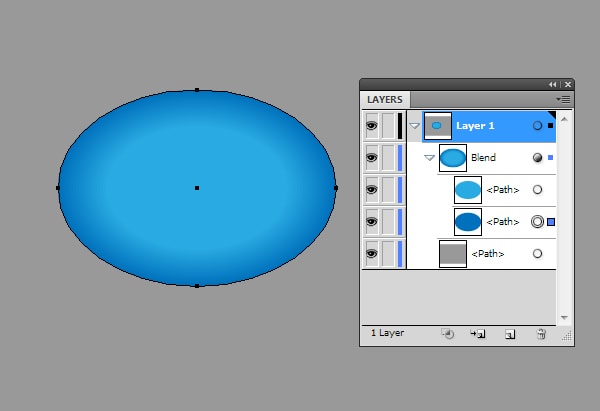
Du kan också ändra objektens opacitet i Transparenspanelen. Mycket ofta är det nedre objektets opacitet noll. Detta gör det möjligt att få en smidig övergång mellan blandningsobjektet och de underliggande objekten, till exempel bakgrund.
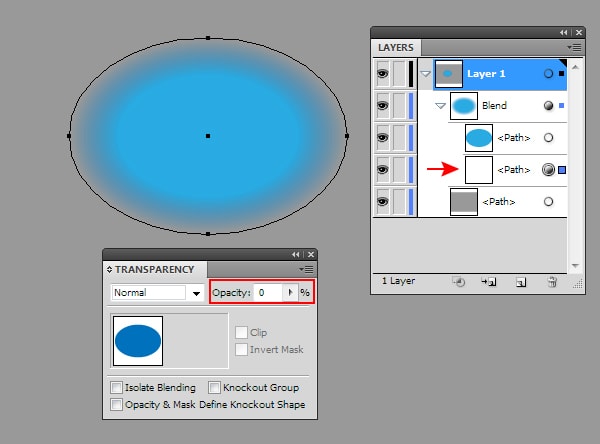
slutligen kan du ändra formen på objekt med hjälp av Direct Selection Tool (a).
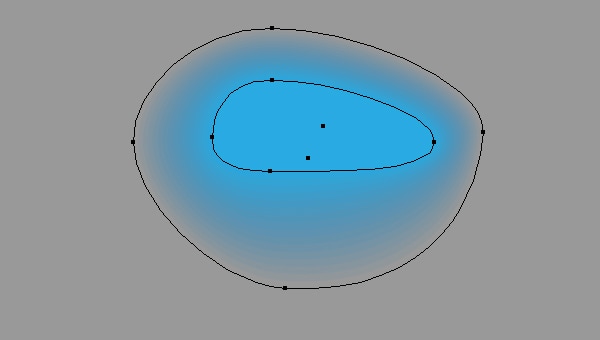
de ovan nämnda egenskaperna kan lösa de flesta av de konstnärliga målen.
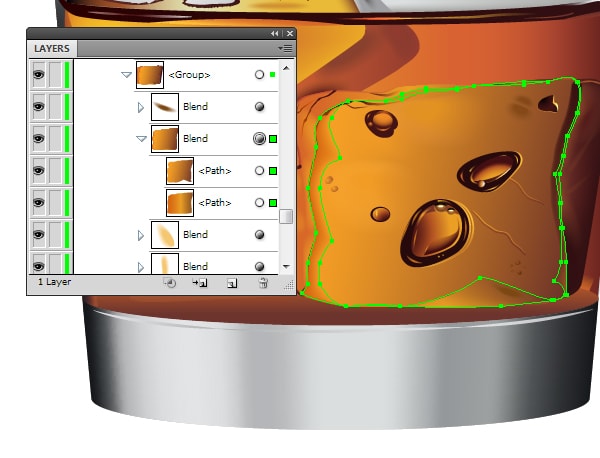
men det är inte så enkelt när det gäller komplexa former, på grundval av vilket blandningsobjekt måste skapas. Låt oss ta en titt på de problem som du kan stöta på. Med hjälp av Typverktyget (T) Skriv ut bokstaven R.
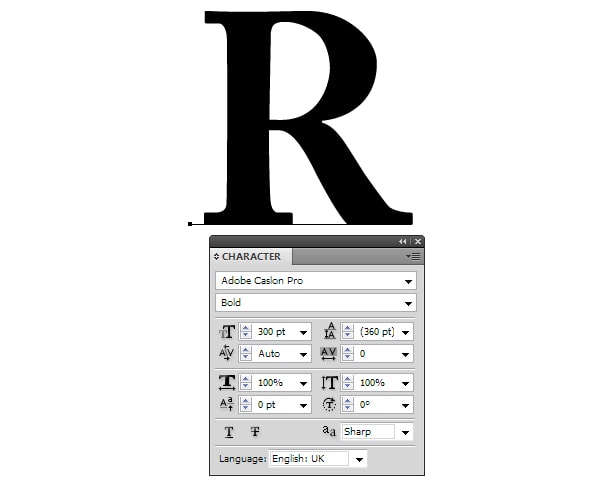
gå nu till Typ > skapa konturer. Som ett resultat av dessa åtgärder omvandlas brevet till sammansatt väg. Det första objektet är klart.
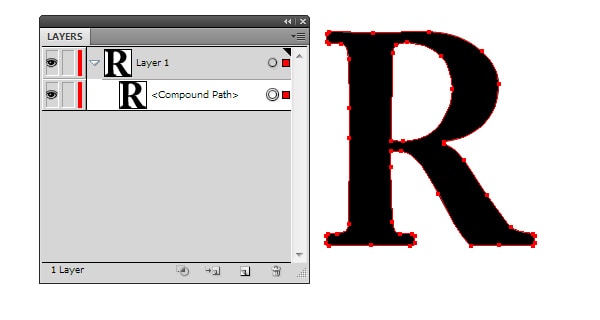
låt oss skapa det andra objektet, för att göra detta, gå till Object > Path > Offset Path … och ställ in offset-värdet.
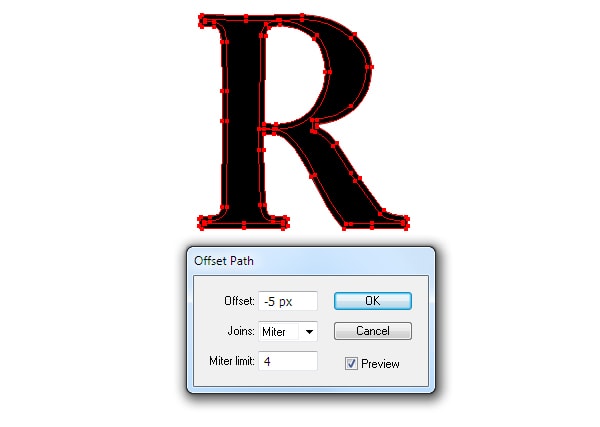
ändra färgen på det nya objektet och använd sedan blandningsverktyget (W) på två objekt.

det ser fult ut, eftersom det finns skapade artefakter utanför formerna som ingår i blandningsobjektet. Du kan spendera massor av tid på att fixa det resulterande objektet genom att redigera dess former, men jag kan absolut inte garantera dig att du kommer att uppnå önskat resultat. Naturligtvis kan den andra formen på blandningsobjektet skapas på ett annat sätt, till exempel med pennverktyget (P) eller pennverktyget (N). Men jag säger er att resultatet inte blir bättre än en illustrerad på bilden ovan. Vid användning av komplexa objekt behöver du en annan teknik och naturligtvis kommer vi att överväga det. Så låt oss två steg tillbaka till vårt brev.
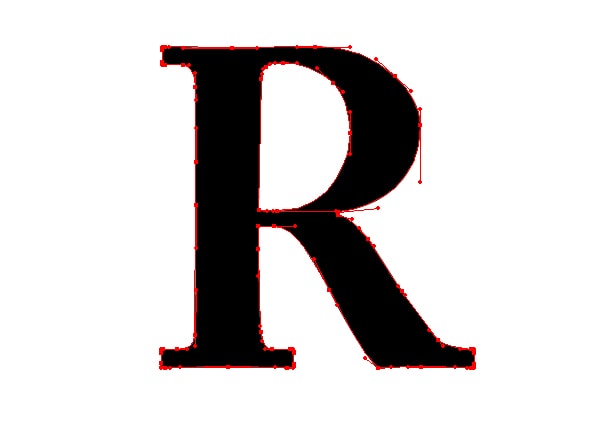
försök att förenkla sin kontur så mycket du kan genom att ta bort extra poäng, samtidigt bör brevets form inte förändras väsentligt. För att göra detta kommer en stor hjälp att vara Delete Anchor Point Tool och Direct Selection Tool (a). Kopiera formen och klistra in den framför (Cmd / Ctrl + C; Cmd / Ctrl + F) och fyll sedan den med en annan färg.
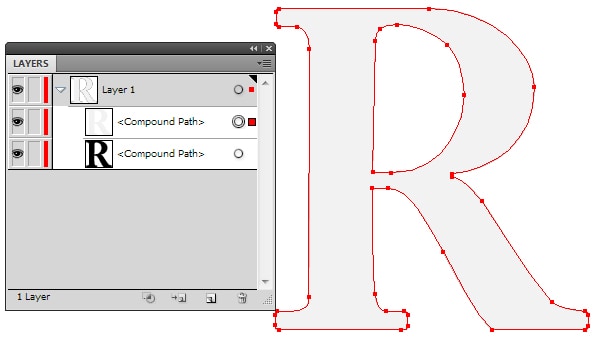
Välj båda objekten och gå sedan till Object > Blend > Make. Nu behöver vi bara flytta punkterna på det övre objektet och kontrollera sina handtag.
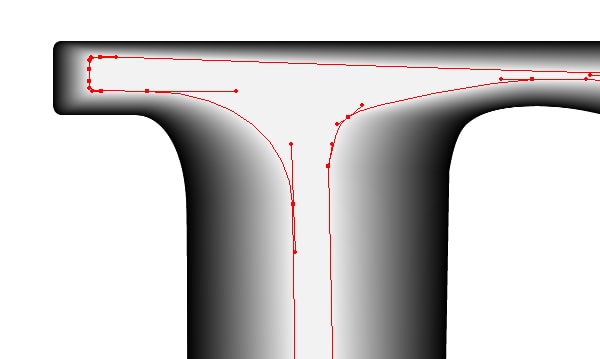
När du använder den här tekniken får du inga problem med blandningsobjektet. Hemligheten med detta trick är enkelt: formerna som ingår i blandningsobjektet måste ha samma antal poäng. Med hjälp av denna teknik skapade jag en ”flytande logotyp” som visas på bilden nedan.
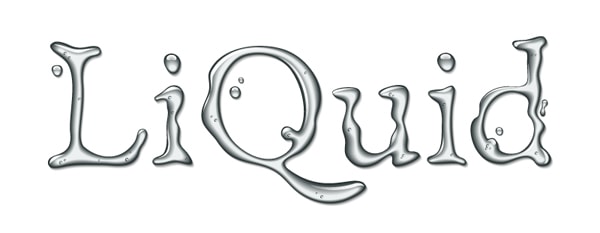
i slutet av dagens handledning skulle jag vilja dela en annan hemlighet med dig. Blandningsobjekt kan sparas som penslar, till exempel Konstborstar.
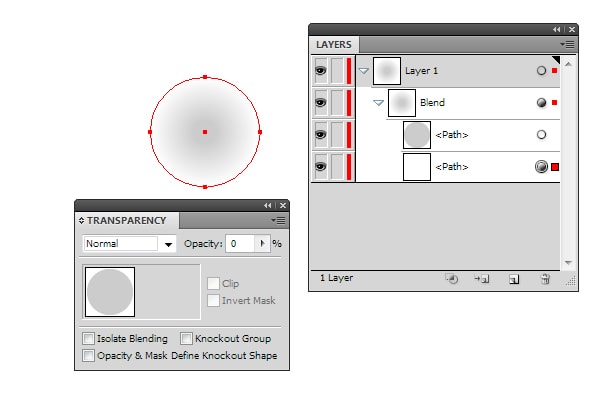
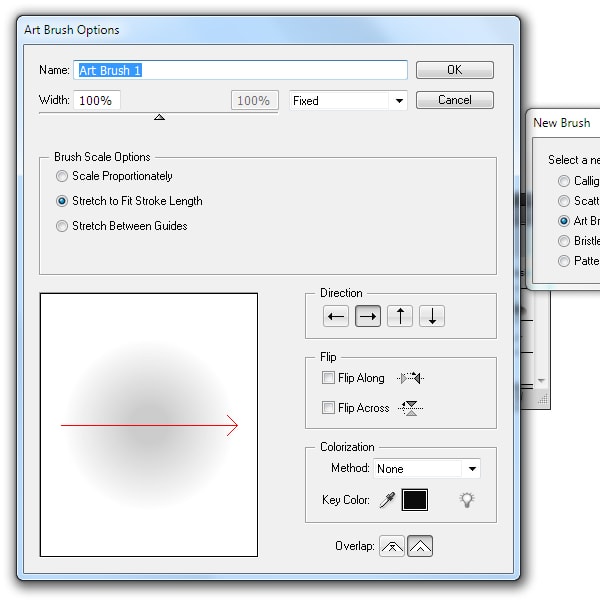
detta gör att vi kan skapa penseldrag med mjuka kanter.
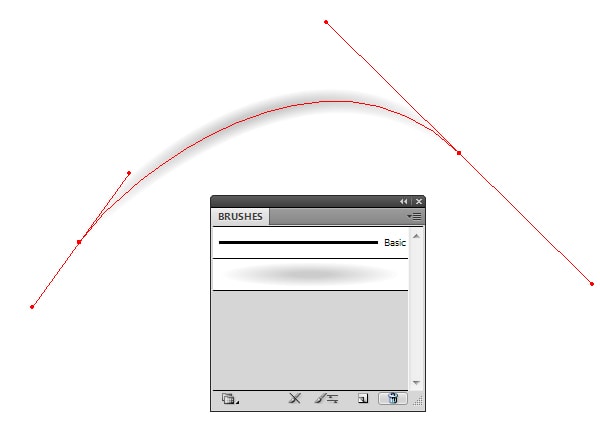
Jag använde den här funktionen av blandningsobjekt i många av mina vektorkonstverk, till exempel för att skapa festliga fyrverkerier.

Jag hoppas att dagens handledning var användbar för dig. Nästa gång, låt oss prata om Gradientnät.